用PS制作逼真的Wifi信号图标
这篇教程是向PHP中文网的朋友介绍用PS制作逼真的Wifi信号图标方法,教程制作出来的效果非常地不错,推荐到PHP中文网,喜欢的朋友介绍一下,一起来看看吧
下面就为大家介绍用PS制作逼真的Wifi信号图标方法,希望能对大家有所帮助!
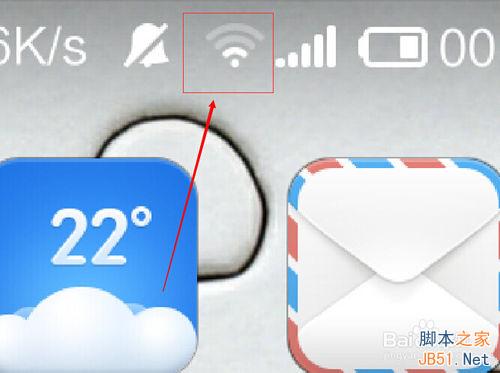

工具/原料
PhotoshopCS6
方法/步骤
1、先新建一个背景图层~~

2、椭圆工具~~
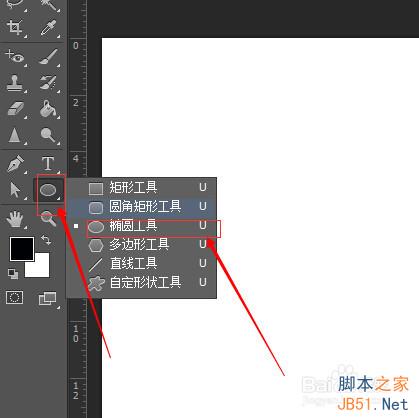
3、键盘 Shift+鼠标左键 画一个正圆~~

4、改填充和描边~~ 无填充~~~{为了便于观察我将其颜色改为灰色}
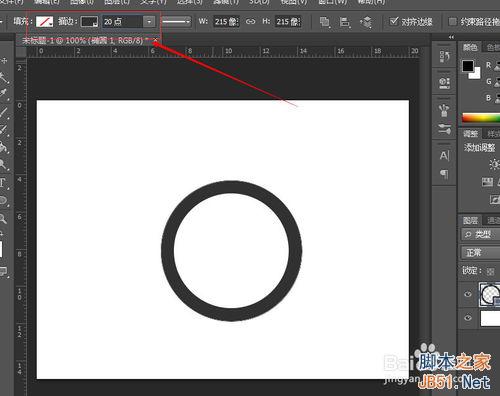
5、再复制一个~~~或Ctrl + J~~~
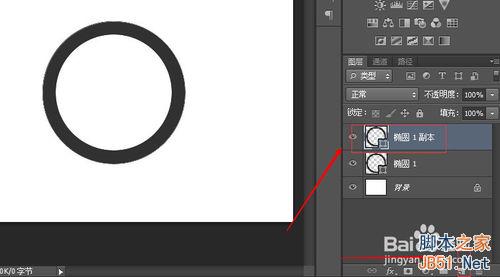
6、如图调节大小Ctrl+T,微小的移动用键盘上下左右键~~~
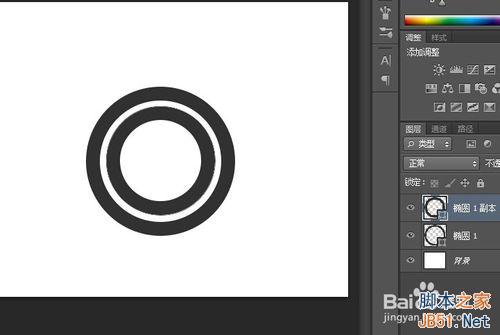
7、重复操作~~最后的一个圆,将里面填充跟描边一样的颜色~~~~


8、点{路径选择工具}或{直接选择工具}~~~
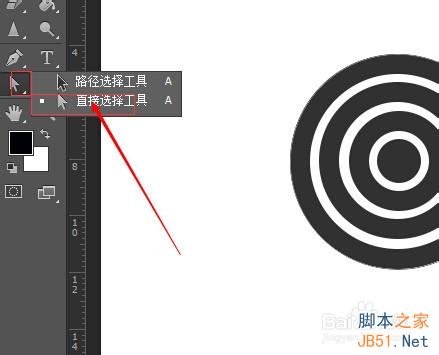
9、选中两个锚点~~~删除~~Delete~~
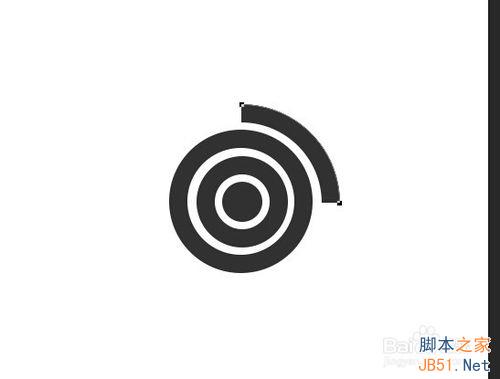
10、选择其他的圆,继续删~~~
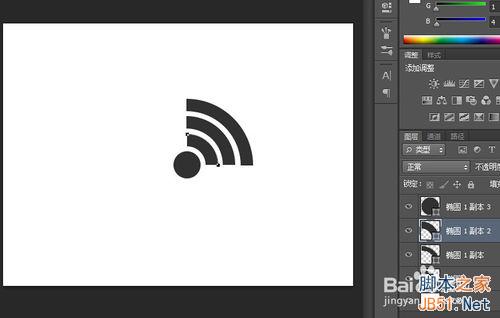
11、对比一下,你会发现还是有瑕疵的,继续~~~


12、先用【路径选择工具】选中,再改每个1/4圆的端点~~~
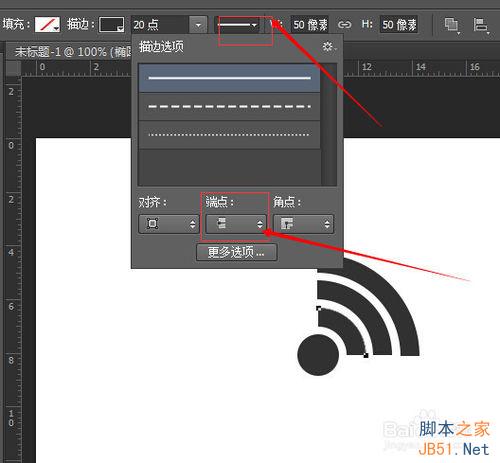
13、改为半圆型~~~
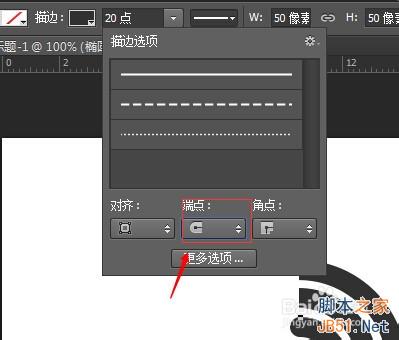
14、哈哈哈~~~差不多了~~~
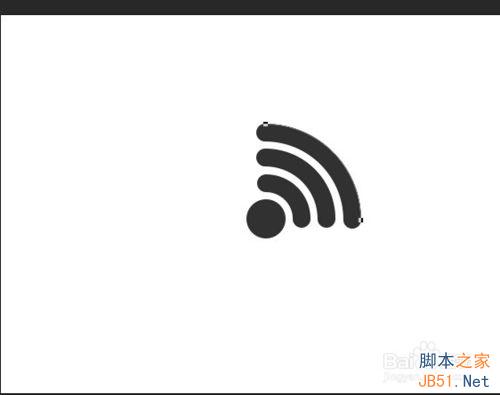
15、全选中~~~然后Ctrl +T~~进行旋转~~
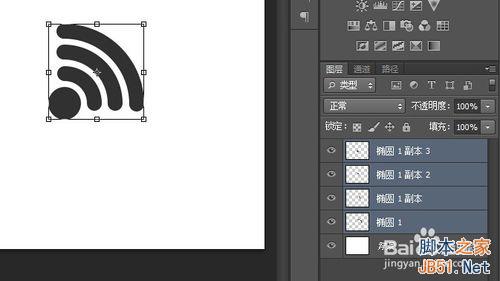
16、如果你感觉不够标准,将网格调出来~~Ctrl +' ~~~或者在[视图]-——新建(垂直)参考线~~~
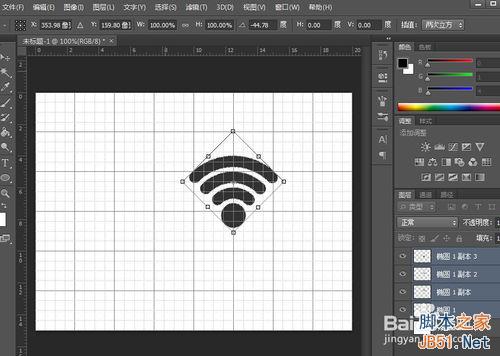
17、Ok ~~大功告成~~

以上就是用PS制作逼真的Wifi信号图标方法介绍,希望能对大家有所帮助!

핫 AI 도구

Undresser.AI Undress
사실적인 누드 사진을 만들기 위한 AI 기반 앱

AI Clothes Remover
사진에서 옷을 제거하는 온라인 AI 도구입니다.

Undress AI Tool
무료로 이미지를 벗다

Clothoff.io
AI 옷 제거제

Video Face Swap
완전히 무료인 AI 얼굴 교환 도구를 사용하여 모든 비디오의 얼굴을 쉽게 바꾸세요!

인기 기사

뜨거운 도구

메모장++7.3.1
사용하기 쉬운 무료 코드 편집기

SublimeText3 중국어 버전
중국어 버전, 사용하기 매우 쉽습니다.

스튜디오 13.0.1 보내기
강력한 PHP 통합 개발 환경

드림위버 CS6
시각적 웹 개발 도구

SublimeText3 Mac 버전
신 수준의 코드 편집 소프트웨어(SublimeText3)

뜨거운 주제
 7642
7642
 15
15
 1392
1392
 52
52
 91
91
 11
11
 72
72
 19
19
 33
33
 150
150
 Win11에서 작업 표시줄 축소판 미리 보기를 비활성화하는 방법은 마우스를 움직여 작업 표시줄 아이콘 표시 축소판 기술입니다.
Feb 29, 2024 pm 03:20 PM
Win11에서 작업 표시줄 축소판 미리 보기를 비활성화하는 방법은 마우스를 움직여 작업 표시줄 아이콘 표시 축소판 기술입니다.
Feb 29, 2024 pm 03:20 PM
이번 글에서는 Win11 시스템에서 작업 표시줄 아이콘을 마우스로 움직일 때 표시되는 썸네일 기능을 끄는 방법을 소개하겠습니다. 이 기능은 기본적으로 켜져 있으며 사용자가 작업 표시줄의 응용 프로그램 아이콘 위에 마우스 포인터를 올리면 응용 프로그램의 현재 창 축소판이 표시됩니다. 그러나 일부 사용자는 이 기능이 덜 유용하거나 경험에 지장을 준다고 생각하여 이 기능을 끄고 싶어할 수도 있습니다. 작업 표시줄 축소판은 재미있을 수도 있지만 주의를 산만하게 하거나 짜증나게 할 수도 있습니다. 이 영역 위로 마우스를 가져가는 빈도를 고려하면 실수로 중요한 창을 몇 번 닫았을 수도 있습니다. 또 다른 단점은 더 많은 시스템 리소스를 사용한다는 것입니다. 따라서 리소스 효율성을 높일 수 있는 방법을 찾고 있다면 비활성화하는 방법을 알려드리겠습니다. 하지만
 T-mobile 스마트폰의 5G UC 및 5G UW 아이콘은 무엇을 의미하나요?
Feb 24, 2024 pm 06:10 PM
T-mobile 스마트폰의 5G UC 및 5G UW 아이콘은 무엇을 의미하나요?
Feb 24, 2024 pm 06:10 PM
T-Mobile 사용자는 전화기 화면의 네트워크 아이콘에 때때로 5GUC가 표시되는 반면 다른 이동통신사는 5GUW가 표시되는 것을 발견하기 시작했습니다. 이는 오타가 아니며, 다른 유형의 5G 네트워크를 나타냅니다. 실제로 통신사는 5G 네트워크 범위를 지속적으로 확장하고 있습니다. 이번 주제에서는 T-Mobile 스마트폰에 표시되는 5GUC, 5GUW 아이콘의 의미에 대해 살펴보겠습니다. 두 로고는 각각 고유한 특징과 장점을 지닌 서로 다른 5G 기술을 나타냅니다. 이러한 표시가 무엇을 의미하는지 이해함으로써 사용자는 자신이 연결된 5G 네트워크 유형을 더 잘 이해하고 자신의 요구에 가장 적합한 네트워크 서비스를 선택할 수 있습니다. T의 5GUCVS5GUW 아이콘
 HP 프린터가 Wi-Fi에 연결할 수 없는 경우 수행할 작업 - HP 프린터가 Wi-Fi에 연결할 수 없는 경우 수행할 작업
Mar 06, 2024 pm 01:00 PM
HP 프린터가 Wi-Fi에 연결할 수 없는 경우 수행할 작업 - HP 프린터가 Wi-Fi에 연결할 수 없는 경우 수행할 작업
Mar 06, 2024 pm 01:00 PM
많은 사용자가 HP 프린터를 사용할 때 HP 프린터가 Wi-Fi에 연결되지 않는 경우 어떻게 해야 하는지 잘 모릅니다. 아래에서 편집자는 HP 프린터가 Wi-Fi에 연결되지 않는 문제에 대한 솔루션을 제공합니다. HP 프린터의 MAC 주소를 설정하여 자동으로 네트워크에 연결됩니다. 네트워크 구성을 변경하려면 선택하세요. dhcp를 사용하여 HP 프린터에 연결하려면 Wi-Fi에 연결되어 있는 것으로 표시됩니다.
 PPT 슬라이드에 엑셀 아이콘을 삽입하는 방법
Mar 26, 2024 pm 05:40 PM
PPT 슬라이드에 엑셀 아이콘을 삽입하는 방법
Mar 26, 2024 pm 05:40 PM
1. PPT를 열고 엑셀 아이콘을 삽입해야 하는 페이지로 페이지를 넘깁니다. 삽입 탭을 클릭합니다. 2. [개체]를 클릭하세요. 3. 다음과 같은 대화상자가 나타납니다. 4. [파일에서 생성]을 클릭한 후 [찾아보기]를 클릭하세요. 5. 삽입할 엑셀 표를 선택하세요. 6. 확인을 클릭하면 다음 페이지가 나타납니다. 7. [아이콘으로 표시]를 체크하세요. 8. 확인을 클릭합니다.
 iPhone 홈 화면에서 삭제를 취소하는 방법
Apr 17, 2024 pm 07:37 PM
iPhone 홈 화면에서 삭제를 취소하는 방법
Apr 17, 2024 pm 07:37 PM
홈 화면에서 중요한 항목을 삭제하고 다시 복구하려고 하시나요? 다양한 방법으로 앱 아이콘을 화면에 다시 표시할 수 있습니다. 우리는 당신이 따라갈 수 있는 모든 방법과 홈 화면에 앱 아이콘을 다시 넣을 수 있는 방법에 대해 논의했습니다. 방법 1 - 앱 라이브러리에서 앱 아이콘 바꾸기 앱 라이브러리에서 직접 홈 화면에 앱 아이콘을 배치할 수 있습니다. 1단계 – 옆으로 스와이프하여 앱 라이브러리의 모든 앱을 찾습니다. 2단계 – 이전에 삭제한 앱 아이콘을 찾습니다. 3단계 – 메인 라이브러리의 앱 아이콘을 홈 화면의 올바른 위치로 드래그하기만 하면 됩니다. 이것은 응용 다이어그램입니다
 Win10 입력 방법 아이콘이 사라진 경우 어떻게 해야 합니까? Win10 입력 방법 아이콘이 사라진 후 어떻게 검색합니까?
Feb 29, 2024 am 11:52 AM
Win10 입력 방법 아이콘이 사라진 경우 어떻게 해야 합니까? Win10 입력 방법 아이콘이 사라진 후 어떻게 검색합니까?
Feb 29, 2024 am 11:52 AM
Win10 입력 방법 아이콘이 사라진 후 많은 사용자가 이를 검색하는 방법을 모릅니다. 이 기사에서는 사용자가 Win10 입력 방법 아이콘을 검색하여 입력 방법을 쉽게 전환하고 작업 효율성을 향상시키는 데 도움이 되는 간단한 방법을 소개합니다. 1. 입력방법이 누락되는 이유 1. 자판 배열 문제 : 중국어에서 영어나 다른 언어로 바꾸는 등 실수로 자판 배열을 바꾸면 입력 방법이 일시적으로 사라질 수 있습니다. 2. 입력 방법 설정 문제: 시스템 설정에서 입력 방법의 표시 모드를 사용자 정의할 수 있습니다. 설정이 잘못되면 입력 방법이 표시되지 않거나 숨겨질 수 있습니다. 3. 입력 방법 오류 또는 충돌: 입력 방법 소프트웨어 자체에 오류나 충돌이 발생하여 입력 방법이 제대로 표시되지 않을 수 있습니다. 2. 입력 방법을 불러오는 방법 방법 1: 1. [Win+]를 누릅니다.
 win11에서 바로가기 아이콘 화살표를 숨기는 방법은 무엇입니까? 숨겨진 메소드 공유
May 09, 2024 pm 01:00 PM
win11에서 바로가기 아이콘 화살표를 숨기는 방법은 무엇입니까? 숨겨진 메소드 공유
May 09, 2024 pm 01:00 PM
많은 사용자가 데스크탑의 작은 아이콘 화살표를 숨기는 데 익숙합니다. 그렇다면 어떻게 해야 할까요? 자세한 데모를 제공하기 위해 win11 시스템을 예로 들어보겠습니다. Win11 아이콘 화살표 방법 1. 단축키 win+r을 누르고 regedit를 입력한 후 확인을 클릭합니다. 2. 레지스트리 편집기에 들어가서 HKEY_CLASSES_ROOTlnkfile을 열고 오른쪽 창에서 lsShortcut 항목을 선택합니다. 3. lsShortcut 항목을 마우스 오른쪽 버튼으로 클릭하고 삭제 옵션을 클릭한 후 lsShortcut을 삭제합니다. 4. 마지막으로 컴퓨터를 다시 시작하면 바탕화면 바로가기의 작은 화살표가 사라지는 것을 볼 수 있습니다. 타사 도구: Xiaozhi Launcher Xiaozhi Launcher는 매우 친절하고 실용적인 데스크톱 구성 도구입니다.
 PS에서 선화를 추출하는 과정 소개
Apr 01, 2024 pm 12:51 PM
PS에서 선화를 추출하는 과정 소개
Apr 01, 2024 pm 12:51 PM
1. 아래 그림과 같이 소프트웨어를 열고 재료 조각을 가져옵니다. 2. 그런 다음 ctrl+shift+u를 눌러 색상을 제거합니다. 3. 그런 다음 Ctrl+J를 눌러 레이어를 복사합니다. 4. 그런 다음 Ctrl+I를 반대로 한 다음 레이어 혼합 모드를 Color Dodge로 설정합니다. 5. 필터--기타--최소를 클릭합니다. 6. 팝업 대화 상자에서 반경을 2로 설정하고 확인을 클릭합니다. 7. 드디어 추출된 라인 드래프트를 볼 수 있습니다.




